Как стирать игры с планшета
Умение обращаться с техникой — это основа, которая необходима каждому человеку в наш технократичный век. Это своего рода культура и техническое воспитание. Сегодня мы поговорим о культуре обращения с планшетами и поддержании их в рабочем состоянии за счет удаления лишней информации. И начнем с вопроса «Как удалить игру с планшета?»
Игры
Существует достаточно тонкая прослойка населения, использующая планшеты исключительно для работы. В большинстве случаев данный гаджет является своего рода медиацентром, с помощью которого играют, слушают музыку, сидят в интернете и смотрят фильмы.
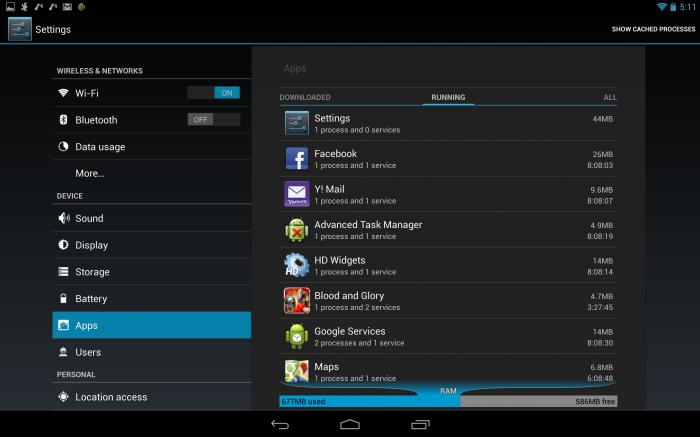
Как вы должны понимать, игры занимают самое большое количество места на планшете после фильмов. Но что делать, если объёма памяти не хватает? Правильно — удалять игру. Но как это сделать? Как удалить игру с планшета?
Всё достаточно просто. Вам нужно только следовать такой инструкции.
- Включаем планшет.
- Находим и нажимаем кнопку «Настройки».
- Далее действия могут различаться для разных производителей. Нам потребуется вкладка, отвечающая за работу с приложениями. Она может называться по-разному: «Приложения», «Установленные приложения», «Управление приложениями» и так далее. Суть будет одна.
- После того как вы войдете в этот подпункт меню, перед вами возникнет список установленных на вашем планшете приложений и игр. Вам остаётся выбрать нужную игрушку и нажать на появившуюся кнопку «Удалить».
Вот мы и получили ответ на вопрос о том, как удалить игру с планшета. Названия директорий могут немного отличаться, но это не должно вас смущать и останавливать. Кроме того, если при выборе приложения не возникнет кнопки удаления, то это означает, что оно является системным и необходимым для существования планшета.
История
При использовании планшета бывает всякое. Нас может занести случайно не на ту страницу в интернете, перенаправить на пошлый ролик на «Ютубе». И как после этого доказывать матери или жене, что вы не специально искали это всё? Именно для этого стоит периодически чистить историю браузеров. Итак, как удалить историю с планшета?
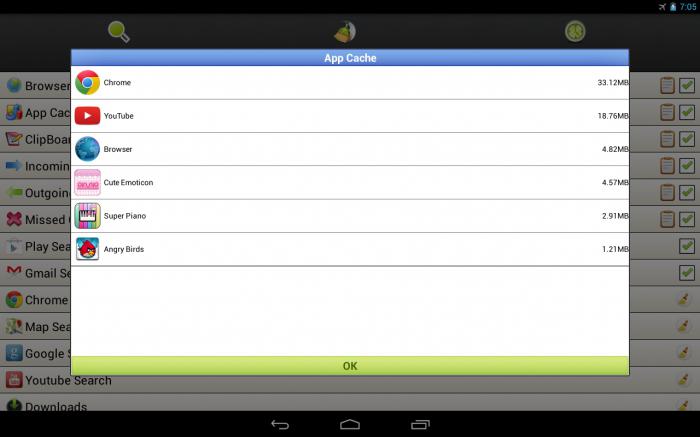
Поскольку в таких гаджетах зачастую установлено больше одного браузера, да еще и специальные программы для просмотра соцсетей, то сами понимаете, что очистка их поодиночке может занять слишком много времени. Лучшим вариантом в таком случае станет использование специальной программы.
Вы можете скачать на Play Market утилиту под названием «Легкая очистка истории». Причем есть русская версия. Все действия осуществляются в пару кликов.
- Пересканировать. Определить количество освобождаемого места.
- Очистить. Собственно, удаляет все выбранные вами данные.
Ничего сложного и сверхъестественного. Просто периодически следите и проверяйте планшет на «мусор».
Аккаунт
Что такое аккаунт на планшете? Это не просто личные данные владельца. Это еще и информация со всех приложений. Вы можете иметь на вашем гаджете несколько акков и переключаться между ними. При этом данные в играх и приложениях будут меняться в зависимости от аккаунта. Но как удалить аккаунт с планшета, если он уже не нужен?
На «Андроиде» вашим основным акком будет являться подключенный Google. Для того чтобы его удалить, вам необходимо зайти в настройки. Затем листаете экран вниз. В конце концов у вас должна появиться надпись «Аккаунты». Они могут быть разделены по приложениям («Скайп», «Контакт», «Гугл»), а могут быть объединены во вкладке «Учетные записи». Теперь вам необходимо выделить нужный акк и нажать на три «палочки» в верхнем правом углу экрана (аппаратную кнопку). Надпись удаления ярко бросится вам в глаза.
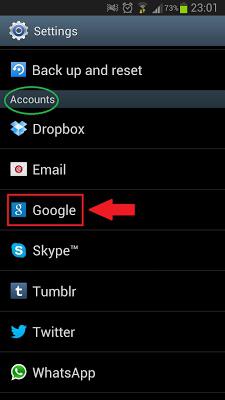
Общий способ
Если вы собираетесь продавать свой б/у планшет, то вам пригодится этот метод. С ним вам не нужно знать, как удалить игру с планшета или любые другие данные. Называется этот способ «Возврат к заводским настройкам».
Заходите опять в настройки и ищете пункт меню «Восстановление и сброс». В нем вас должна интересовать только кнопка «Сброс настроек». Жмем её — и всё. Планшет девственно чист, и без специальных программ и вашего бывшего аккаунта восстановить данные не получится.
Анонимный вопрос · 6 декабря 2018
6,8 K
https://yandex.ru/efir?stream_active=blogger&stream_publisher=ugc_channel_290835…
1) Например, на Андроиде 8 все приложения вынесены на рабочий стол, меню там нет. Поэтому для удаления игры или другого приложения достаточно нажать и удерживать палец на значке.
Когда появиться сверху иконка корзины, то перетащите туда значек приложения. На вопрос «Удалить» отвечайте Удалить.
2) Открываете Play Market, заходите в Мои приложения и игры — Библиотека. Находите нужное приложение. Справа, напротив него есть крестик. Нажимаете и соглашаетесь с удалением. Так же в том же гугл маркетезаходите в Мои приложения и игры — Установленные. Выбираете нужное приложение, заходите туда и нажмиаете удалить.
Из библиотеки удалить как
Как удалить game tools samsung?
Студент, учусь на 5 курсе Самарского Университета. Увлекаюсь спортом (футбол…
Для того чтобы удалить любое приложение (кроме системных, с ними вряд ли получится) с телефона на базе Android, необходимо зайти в Настройки — раздел Приложение и уведомления — Приложения. Далее находите в списке нужное вам и нажимаете на него. В появившемся окне нажимаете удалить. Приложение будет удалено с вашего устройства.
Как удалить приложение facebook lite?
Есть несколько способов удалить данное приложение для ОС Android, если оно не является предустановленным (вшитым).
Первый способ:
Зайти в список приложений (обычно вход в список осуществляется через главный экран нажатием на кнопку меню)
Зажать палец на иконке приложения
Когда отобразится главный экран, в его верхней части появится иконка крестика/корзины с надписью «Удалить» и без нее.
Перенести иконку приложения до данной надписи.
Проверить, осталось ли приложение
Второй способ:
Открыть настройки телефона
Найти пункт настроек «Приложения»
Нажать на данный пункт
В открывшемся списке найти нужное приложение
Нажать на пункт списка с приложением
В открывшемся окне найти кнопку «Удалить» и нажать на нее
Третий способ:
Открыть Play Market
Открыть список установленных приложений (Мои приложения и игры)
Найти в списке нужное приложение и выбрать его
В открывшемся окне нажать кнопку «Удалить».
Второй способ универсальный для большинства устройств, в том числе и для iOS.
Если кнопки «Удалить» нет, то скорее всего приложение встроенно в операционную систему телефона и без root-прав удалить нельзя.
Как удалитьвсе файлы на гугл диске на андроиде?
https://yandex.ru/efir?stream_active=blogger&stream_publisher=ugc_channel_290835…
Для удаления файлов нужно:
1) Запустите мобильное приложение.
2) Найдите нужный файл, нажмите на значок в виде трех точек. Он находиться по самим файлов, рядом с его названием.
3) В контекстном меню выберите «Удалить».
Для очистки корзины.
1) Вызовите меню приложения. Это делается свайпом вправо.
2) В самом низу списка найдите «Корзина». Нажмите на нее.
3) В верхнем правом углу должен быть значек «Очистить».
Подробнее тут https://xn—-7sbaruhf3cgg7c6c.xn--p1ai/gdrive/udalit-gugl-disk-android#i-2
Отчего вылетают игры на андроид?
Во первых игра может вылететь из за того что мало места, перегружен процессор, из за нагрева батареи, что-бы игра не вылетала плотно очистите от мусора телефон, ещё вариант — что бы не вылетала игра перезагрузите телефон. Я этими способами я вылечил телефон и игры больше не вылетают! пробуйте, пишите мне в комменты работают ли игры
Прочитать ещё 1 ответ
Как удалить Яндекс Кью?
Отвечаем на ваши вопросы о работе сервиса и жизни команды Кью! · yandex.ru/q
Привет! Предложу просто прекратить пользоваться страницей, пока она вам не очень нужна. Для того, чтобы прекратить получать уведомления Кью, перейдите в настройки уведомлений, нажав на «колокольчик»:
После этого, прокрутите настройки до раздела «Кью»:
И уберите все галочки. Для того, чтобы прекратить получать уведомления на почту, под письмом перейдите по ссылке «Отписаться от уведомлений».
При необходимости удалить профиль, пишите на почту q@support.yandex.ru. Правда, после этого не получится его восстановить. Будем рады помочь, если будут вопросы!
По функционалу и мощности, современные мобильные устройства, во многом схожи с домашними компьютерами. Что касается мобильных качеств и удобств, то по многим показателям можно сравнить с нетбуками и ноутбуками.
Лидеры производства компактных гаджетов, такие как Samsung, Xiaomi, Lenovo и пр., в своей статистике указывают, что продажи планшетов с каждым годом растут. Большая часть моделей работает на ОС Android, которая несмотря на свое активное развитие, все же имеет ряд недостатков.
Повседневное использование планшета приводит к тому, что после десятка скачанных и удаленных приложений и файлов, в памяти устройства остаются ненужные программы. В результате, устройство начинает виснуть, тормозить и пр. Чтобы не стать жертвой таких проблем, мы приведем несколько действенных способов, которые помогут очистить планшет от лишнего ПО и он снова будет работать как новенький.
Ручной способ очистки устройства
Данный вариант рассчитан на опытных пользователей, которые знают где и как удалить ненужный файл. Чтобы начать процесс очистки, необходимо выполнить следующий ряд действий:
- Выбираем раздел «Настройки»;
- Ищем вкладку «Приложения;
- В открывшемся списке ищем «лишнюю программу» и нажимаем на нее;
- На появившейся странице жмем кнопку «Удалить».
После удаления ненужного приложения, рекомендуется внимательно изучить список установленных приложений и программ. Возможно, некоторые из них были установлены ошибочно или вы ими давно не пользуетесь. От такого ПО рекомендуется избавиться, чтобы не «засорять» память.
После удаления приложения, необходимо выполнить следующие действия:
- Очистить память;
- Почистить кэш планшета.
Данные действия обязательны к исполнению. Ведь причина всех «глюков» и тормозов заключается в том, что все приложения оставляют свои сохранения и прочие файлы в оперативной памяти.
После того как вы почистите планшет, перезагрузите планшет.
Применяем чистящие программы
Данный вариант деинсталляции приложений планшетов от лишних файлов можно смело именовать универсальным. При помощи «приложений-чистильщиков» можно очистить планшет, качественно, быстро и безопасно. Рассмотрим несколько программ, которые пользуются особенным спросом среди пользователей:
- Clean Master Lite;
- Ccleaner для андроид.
Если говорить про Ccleaner, то данный «чистильщик» адаптирован для работы на мощных устройствах – все дело в мощном функционале программы, который позволяет работать с множеством инструментов.
Вышеприведенные программы очень просты в использовании и сразу после запуска начнут автоматическую проверку вашего планшета. После проверки, они предложат перечень файлов, которые рекомендуется удалить с вашего устройства.
Также, программы очистят ваш планшет от лишнего программного мусора, который скапливается в процессе эксплуатации. Получается, что ускорить работу своего планшета и почистить его проще простого – достаточно скачать программу, с помощью которой можно удалить лишние файлы.
Возвращаемся к заводским установкам
Данный вариант чистки планшетов – радикальный. Он используется только в том случае, если ни один из вышеперечисленных способов не помогает и устройство продолжает ужасно зависать. После сброса всех данных, планшет будет как новенький – не сохранится ничего, ни контактов, ни сохранений. Данный вариант актуален еще и в том случае, если вы поставили на свое устройство код графического типа и забыли его.
Чтобы понять, как производится сброс всех настроек и приложений, рассмотрим на примере устройства Lenovo Tab 2 весь порядок действий:
- Включаем устройство;
- Одновременно зажимаем клавиши «Громкость + и –» и кнопки питания;
- При появлении логотипа производителя, отпускаем клавиши;
- Необходимо дождаться появления эмблемки «Андроид», на котором будет нарисована дверь, открытая наверх. После появления лого, еще раз нажимаем клавишу «Power»;
- Применяя клавиши «+» и «-», жмем в меню на строчку с надписью «wipe data/factory reset». Выбрав строку, жмем «+»;
- Применяя для навигации «+» и «-», жмем на раздел «Yes – Delete all user data» клавишей «+»;
- После окончания манипуляций, появится желтая надпись «Data wipe complete» и вы вернетесь в начальный список разделов. Остается нажать на строку «reboot system now» и все. Сброс всех установок выполнен.
После завершения всех манипуляций, планшет самостоятельно произведет перезагрузку и вы увидите гаджет, полностью очищенный от ваших файлов и программ. Теперь можно начинать все сначала, пользуясь планшетом по своему усмотрению.
Android — распространенная операционная система для мобильных устройств. Она гибкая и комфортная, а совместимых игр и приложений – большое количество. Но иногда игры надоедают, память девайса забивается, и ее нужно освободить. У многих пользователей возникает справедливый вопрос: как удалить игры с телефона или планшета на базе Андроид? Существует несколько способов сделать это.
Удаление через системные настройки
Установленные приложения, которые не являются системными, можно удалить через меню основных настроек устройства. Для этого сделайте следующее:
1. Зайдите в меню главных настроек и выберите раздел «Приложения». Затем перейдите на вкладку «Сторонние».

2. В списке всех установленных приложений найдите нужное и нажмите на него для отображения всей информации. Чтобы удалить данные и другой мусор, нажмите на кнопку «Стереть данные», затем «Удалить».

Немного подождите, пока не появится уведомление о завершении.
Перетаскивание в корзину
Удаление приложений стандартным способом – это перетаскивание его в корзину. Таким методом пользуются большинство владельцев девайсов. Для начала найдите в меню приложений ту игру, которая больше не нужна, нажмите на нее пальцем и удерживайте. Вверху экрана должен появиться значок корзины. В некоторых версиях ОС это может быть надпись «Удалить». Не отрывая палец от значка игры, протяните его в корзину и отпустите палец. После чего подтвердите удаление с помощью зажатия, нажав на кнопку «ОК» в появившемся окошке.

С помощью сервиса Google Play
Можно воспользоваться удалением приложений из Google Play. В этом случае, потребуется подключение к сети интернет. Что удалить игру, запустите магазин приложений. После чего сделайте следующее:
- Запустите приложение Google Play, перелистните направо для отображения меню. Нажмите на раздел «Мои приложения и игры».
 2. Из всех установленных программ найдите нужную и нажмите на нее.
2. Из всех установленных программ найдите нужную и нажмите на нее. 3. Вы окажитесь на странице игры или приложения. Нажмите на соответствующую кнопку для удаления и подтвердите действие.
3. Вы окажитесь на странице игры или приложения. Нажмите на соответствующую кнопку для удаления и подтвердите действие.

Если такой кнопки нет, то здесь требуются root права. Скорее всего это системное приложение. Его удаление может вызвать серьезные проблемы при работе смартфона.
Удаление специальными утилитами
Если стандартными методами избавиться от игры невозможно, чтобы быстро удалить ее, воспользуйтесь сторонними программами. Скачать их можно в магазине приложений Play Маркет. Они доступны для бесплатного пользования. К ним относят Uninstaller – небольшая утилита, не требующая дополнительных прав. После запуска вы увидите окно, где отображен перечень всех приложений. Можно выбрать сразу несколько и нажать кнопку «Удалить выбранные приложения».

Как удалить системные приложения на Андроиде
Когда вы покупаете новый телефон или планшет, в них уже установлены стандартные приложения Android системы. Большинство таких программ предназначены для корректной и стабильной работы мобильного устройства. Но некоторые из них – не такие необходимые. Пользователи часто желают от них избавиться.
Если у вас нет дополнительных root прав, то удалить системные приложения не получится. Их возможно только отключить. Для этого сделайте следующее:
- Зайдите в пункт «Приложения» в настройках. Перейдите на вкладку «Все».
- Выберите нужную игру, в появившемся меню нажмите на «Отключить».

Но подобные способы подойдут далеко не для всех утилит. Перед тем, как удалить приложение или игру на Андроид устройстве, получите дополнительные права суперпользователя.
Советы по удалению игр
- Храните кэш игр и приложений не в памяти смартфона, а на SD карте, чтобы увеличить производительность смартфона.
- Чтобы скорость мобильного устройства увеличилась, удаляйте все приложения, которыми вы не пользуетесь.
- Для повышения производительности телефона или планшета, избавьтесь от клиентов социальных сетей. Они требовательны к ресурсам системы и постоянно отвлекают уведомлениями.
- Разнообразные чистильщики, оптимизаторы и антивирусы также занимают много оперативной памяти. Скачивайте и устанавливайте их по необходимости. Они висят мертвым грузом и тормозят устройство. После оптимизации системы смело их полностью удаляйте.
- Старайтесь устанавливать на смартфон только те приложения и игры, которыми вы будете пользоваться.
Оценка статьи:
Загрузка…

В этой статье мы ответим на часто задаваемый вопрос как удалить игру с Андроид будь то планшет или телефон. Эти вопросом задаются многие новички, которые только приобрели устройства на OS Android.
На самом деле нечего сложного в удаление игры с вещего устройства нет, и вы в этом сейчас убедитесь.
Существует целых 4 способа из которых вы можете выбрать наиболее подходящий для вас и пользоваться им всегда. И так поехали.
1 Способ, удаление через приложение Play Маркет:
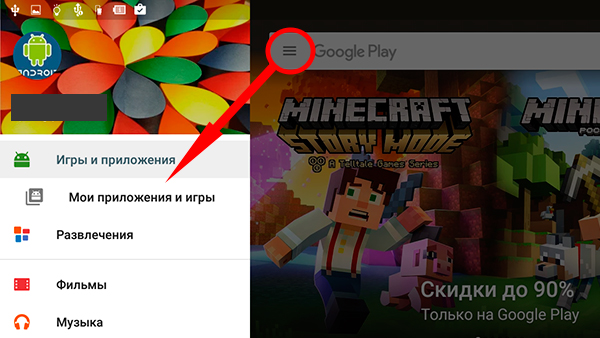
Если вы устанавливали игры в свое устройства, то вы возможно делали это через встроенное во все планшеты, телефоны приложение Play Маркет если да, то у вас не возникнет проблем и удалить игры через это же приложение.
Для этого вам потребуется в меню устройства выбрать и зайти в Play Маркет (для этого у вас должно быть подключено интернет соединение). Затем перейти в навигацию, как правила кнопка располагается слева в верхнем углу выберете пункт мои приложения и игры. Перед вами откроется список всех установленных приложение которые можно обновить, включая игры, которые можно удалить. Кликаем по игре, которую хотим удалить с Андроид, переходим на новую страницу с описанием и нажимаем на кнопку удалить.
Минус удаление через Play Маркет заключаются в том, что требуется интернет, который не всегда есть.
Примечание: если вам по какой-то причине понадобилось удалить платную игру, то не волнуйтесь за свои деньги, так как платную игру в любой момент можно установить заново совершено бесплатно из Play Маркета.
2 Способ удаление через настройки в диспетчере приложений:
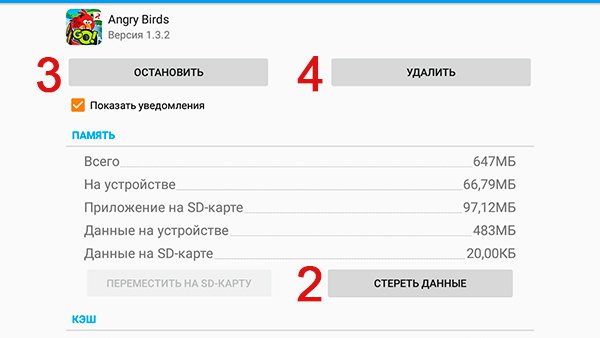
Данный способ является самым оптимальном и быстрым в плане удаления игр с Андроид. Для этого нам потребуется перейти в меню затем в настройки и после в приложения (диспетчер приложений). Перед вами откроются все игры, которые установлены на внутреннюю память устройства и SD-Карту. Переходи в нужную игру и удаляем нажатием кнопки.
Примечание: чтобы полностью стереть игру нажмите сначала остановить затем очистить кэш после стереть данные и уже потом
удалить. Это позволит стереть с вашего устройства весь мусор, который оставила игра. Как вы уже поняли вы можете просто остановить игру, тогда игра останется, но она не будет отображаться на устройстве.
3 Способ, удаление перетаскиванием в корзину:
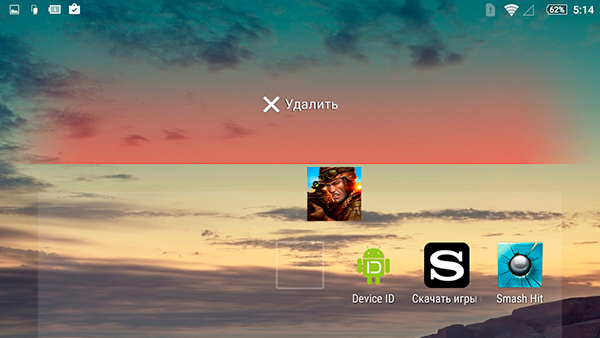
Этот способ работает у всех, но не во всех версиях Андроид он работает и удаляет игру полностью. В основном он стирает с рабочего стола только значке (ярлык) игры. Чтобы воспользоваться этим способом нажмите на иконку и удерживайте палец на ней, в верхней части появиться область корзины, в которую нужно перетащить иконку удерживая палец.
Примечание: не рекомендуется использовать данный способ для полного удаления игры.
4 Способ удаления игр при помощи утилит:
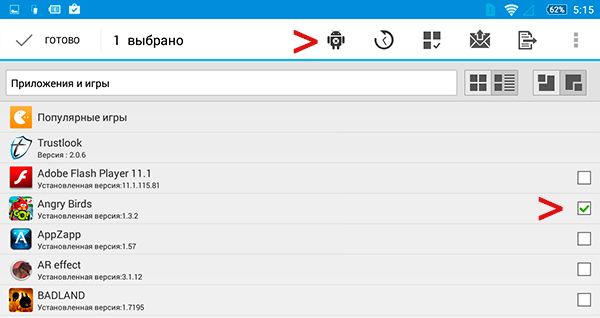
Еще один способ удаление игр если не один из выше упомянутых не помог вам. Это удаление игр при помощи сторонних программ.
Список программ: File Expert, App Backup & Restore, SD Maid, SystemApp Remover, Uninstaller это только малая часть программ, при помощи которых вы можете выполнить удаление.
Мы остановились на File Expert так как это программа полностью удаляет игру и все что с ней связано включая временные файлы и кэш.
Итак, приступим к самому процессу для этого скачиваем программу с маркета и устанавливаем. Открываем, переходим на вкладку мои файлы и выбираем приложения и игры. Выбираем игры, которые хотим удалить и удаляем, подтверждая действия во всплывающих окнах.
Как видите удалить игру с планшета или телефона на OS Android очень легко и просто! Теперь вы знаете все важные моменты о том, как удалить игру полностью без интернета или только отключить игру.
0 Комментариев, будь первым!
